SanDiskのUSB3.0対応メモリ棒が故障。
USBメモリが故障とか聞いた事が無かったけれど、通電する物いつかは滅びるという言葉は私が今思いついただけで誰も言っていないものの、とりあえず不具合が出てしまったので修復を試しております。
タイトルの通り修復は出来ていないけれど、やり方の紹介として。
ここからの作業はデータが消える前提でやっているのでご注意有れ。
発端:USBメモリからの読込に失敗
私はこのUSBメモリを稀に仕事で使うノートでのメール同期用に利用しており、使用頻度は低め。
どのくらい低いかはこちら。画像右上の電源投入、使用時間をどうぞ。
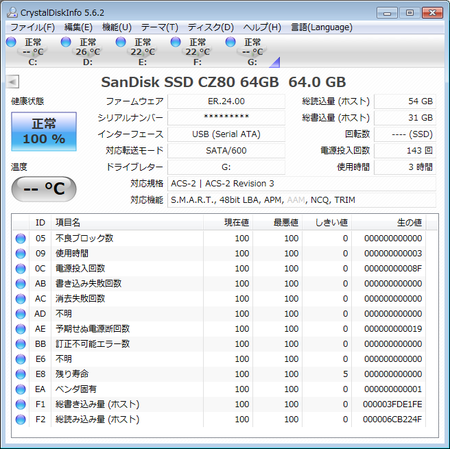
ちなみに上のスクリーンショットの撮影は既に故障した状態なので、このような情報が故障予測などとは関係が薄い事が解るかと。
購入時期は2012年9月頃なので約1年半前。使用時間はたったの3時間電源をオンにした回数は143回。総容量64GBに対して31GBしか書き込んでおりません。
時間と比較し回数が多い理由はノートの利用時間が短く、旅先でUSBを挿してノートの電源を入れ、メールチェックして急ぐ返信が無ければ5分でオフにするとかやっていた為。
それにしても3時間しか使っていないとは思わなかった。

どう壊れたかは、データを読み出す際に突然CRCエラーが出現。消えて困るデータは無いので中身を全部消そうとするもドライブが開かず。
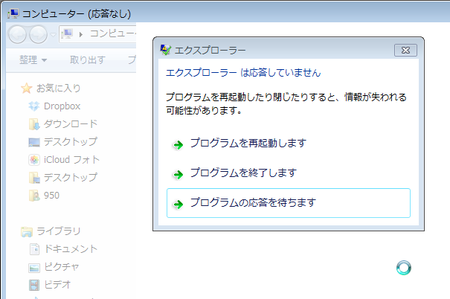
Windowsあるある。いや、これはWindowsが悪いのでは無いけれど。
USBメモリを挿し直すと案の定「フォーマットされていませんフォーマットしますか?」と聞かれ「はい」にすると数分停止、そして出来なかったというエラー。
USBメモリの故障を色々な方法で修復を試みる
似たような事ばかりやっているので、方法というよりツール(全部フリーソフト)の紹介として。
Windows上で普通にフォーマット試行
上で書いた通り、クイックも通常もフォーマットは出来ず、ドライブを開こうにも開かず。NTFSだろうとFATを何にしようと受け付けてくれず、ザ・ワールド(時間停止)が発動してしまうので何ともならない。
Windowsのチェックディスクを実行しようにも、ドライブを右クリックした瞬間にエクスプローラーが固まるので無理。
パーティションウィザードでWipe
Windowsの標準機能は最初からあてにしていなかったので、いつの間にかインストールしていたパーティションウィザードを起動。
パーティション変更が簡単に出来るフリーソフト - BTOパソコン.jp
https://bto-pc.jp/repair/partition-resize-free-soft.html
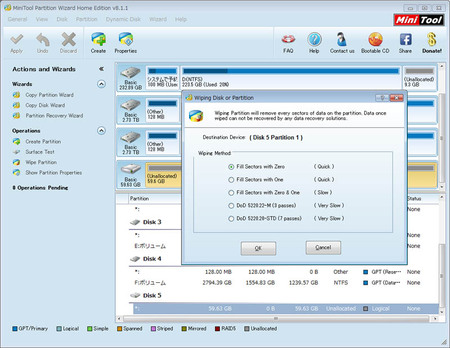
本来の使い方のパーティション変更では無く、これにはワイプ(HDDなどの中身消す機能)が付いているので、どのくらいぶっ壊れているか調べる為に0書込で消去。
延々固まった挙句、すぐに止まってくれたので次へ。
PowerMaxでローレベルフォーマット
普通のフォーマットや消去では駄目なようなので、DOSから起動して真面目にローレベルフォーマット。
PowerMax(パワーマックス)4.23 ダウンロード - BTOパソコン.jp
https://bto-pc.jp/powermax/
20年くらい前のソフトなのでUSBメモリとか認識するのか?と思いつつ数年ぶりに起動すると、USBはもちろんの事、AHCI(IDEではないモード)ではHDDさえ見えないようで。
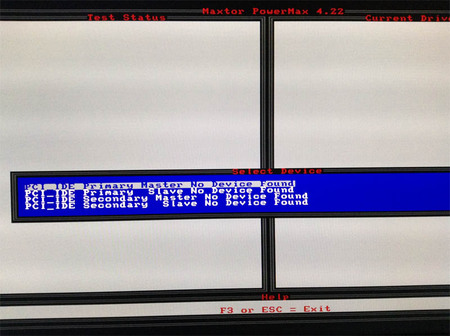
関係無いけれど、最近のHDDはマスターとスレイブのジャンパピンでの切り替えが付いておらず、今気付くまで気にならなかった自分に驚いた。
では次。
Check Flashでどう壊れているか拝見
ローレベルは一旦置いておき、これを思い出したので早速チェック。
USBメモリなどチェックできるフリーソフト - GIGAZINE
http://gigazine.net/news/20090802_check_flash/

認識しておりません。リロードすると固まる。次。
Win32 Disk Imagerで強引にOSを書込
フォーマットが駄目なら強引に書き込んでみようというわけで、ダミー用としてChromium OSをダウンロードし、それをWin 32 Disk Imagerで書き込む事に。
Win32 Disk Imager プロジェクト日本語 - SourceForge.JP
http://sourceforge.jp/projects/sfnet_win32diskimager/
何が出来るソフトか簡単に説明すると、img(イメージ)ファイルをUSBへ入れる際にブート(Windowsのように起動)出来るよう書き込めるフリーソフト。
試してはいないけれど、WindowsのDVDをimgへ変換し、これでUSBメモリなどへ書き込むとUSBメモリからインストール出来る、かも知れない。今度やってみる予定(未定)
書込開始したものの進捗5%で停止。
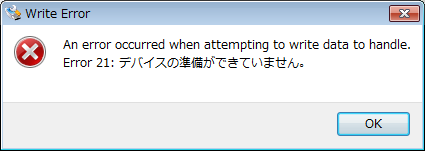
やはりローレベルフォーマットにしようというわけで次。
Disk Formatterで物理フォーマット
バッファローが何故かドライバのダウンロードページでディスクフォーマッターなるフリーソフトを公開中。
ドライバーダウンロード Disk Formatter | BUFFALO
http://buffalo.jp/download/driver/hd/format.html
物理フォーマットも有るので期待。インストールして起動。

フォーマットボタンを押すと注意書きが出てOKすると開始。すると凄い勢いでプログレスバーが右へ動き、1分程度で完了 では無く、何周もループするという、固まっていませんお知らせバーだったようで。

PDFのマニュアルを読むとHDDなら十数時間掛かるとか書かれており、それよりは速いだろうと放置して2時間半後に戻って来ると上の状態。
メインPCで延々やられても困るので強制終了。
HDD Low Level Format Tool
無理な気がするので、もう一度本気でローレベルして終わり。
HDDGURU: HDD LLF Low Level Format Tool
http://hddguru.com/software/HDD-LLF-Low-Level-Format-Tool/
ダウンロードはこの部分のバージョン番号からリンク。
- Download Windows Installer (most people will want this option): HDD Low Level Format Tool ver.4.40 setup
- Download Windows Executable (works without installation): HDD Low Level Format Tool ver.4.40
インストールするなら上、せずに実行ファイルから直接動かすなら下。こんな事は滅多にやらないので普通は下でよろしいかと。
フリー版は容量180GBまで、速度は50MB/sという制限が有るけれど、50MB/sも出るなら今回はUSB2.0に挿しているので充分。
USBのドライブ、ローレベルを選択してスタート。
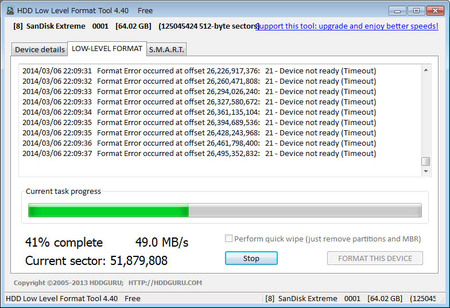
だめかも知らんというか駄目ですな。
しかしラストまで行っております。
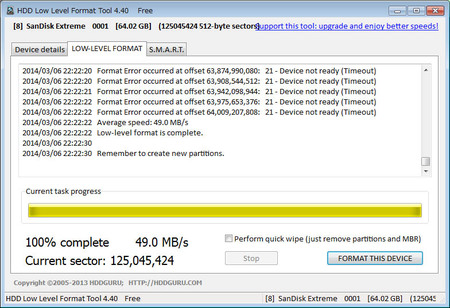
この後、右下のフォーマットボタンを押して少し動いて固まり3時間以上が経過。現在もリアルタイムに0%で止まっているので、後で強制終了する予定。
以上。悪あがきは時間の無駄という、PC関連不具合のあるある。
他にもHD Tuneでどうなっているか見ようとしたり、フリーソフトでセクタ修復という悪あがきもやったけれど、いずれも最初から認識しないか、してもいきなり応答が無くなったので省略。
USBメモリも故障する時はする(当たり前)
私の手元に有るUSBメモリは7本くらい。最古の物は10年以上前に購入した32メガバイトという、現代では何に使えば良いか解らない小容量まで揃っているけれど故障した事が無し。
他にもSD系カードも10枚くらい所有しておりいずれも故障はしておらず、不具合を起こさないとは思っていなかったものの現実に故障すると「やはりダメになる物なのか」と実感した次第。
また、今回のSanDisk製品は輸入された物で国内のSanDiskではサポート対象外。6千円という価格は私には安くは無いけれど、海外へ問い合わせたりRMAを依頼する手間を想像すると諦めるしかございません。
並行輸入メモリカード故障 海外サポートに問い合わせ【デジ通】
http://news.livedoor.com/article/detail/7402116/
ちなみにこの高速USBメモリ、国内販売が今月から始まる予定。
source:サンディスク エクストリームUSB 3.0 フラッシュメモリー|サンディスク
国内版なら右下に有る通り保証は無期限、国内サポートなので安心。
このUSBメモリは、USB3.0接続ならちょっとしたSSDクラス、HDDより速いので(必要なら)お勧め。特にランダム4Kにご注目有れ。
source:SanDiskの本当に高速なUSB3.0メモリ棒を勝手に評価 - BTOパソコン.jp
但し、データ用ドライブなどという無茶な使い方では無く、端末間のデータ移動用とかバックアップ用としての利用を推奨。
フラッシュメモリで記録するという点ではSSDも似たような物なので、寿命の長さに安心せず、いつぶっ壊れても慌てないようデータはバックアップしましょう。

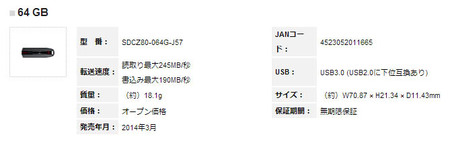
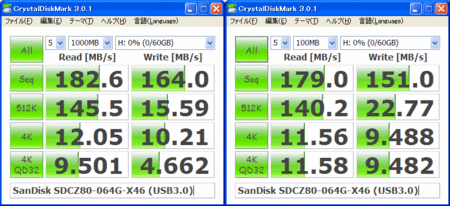





>USBメモリが故障とか聞いた事が無かったけれど
しょぼいSSDみたいなものなんだからそら故障だってするでしょうよ
>このような情報が故障予測などとは関係が薄い事が解る
どの情報をどういう基準で出すかは乗ってるファームウェアの仕様なのだから、そこはSSDやHDD同様ベンダーによるのであって、一概に当てにならんとも言えんでしょう
>ザ・ワールド(時間停止)が発動してしまうので何ともならない
この場合時間は止まらずに無駄に減ってくよなw
>ワイプ(HDDなどの中身消す機能)が付いているので
いやワイプの前にパーティション復元試すのが順序じゃね?
もっとも、ソレもダメだろうけどw
>USBはもちろんの事、AHCI(IDEではないモード)ではHDDさえ見えない
PowerMaxにドライバ読ませるとか無いんですかね
>HDDはマスターとスレイブのジャンパピンでの切り替えが付いておらず、
>今気付くまで気にならなかった自分に驚いた
だってIDEみたく同じSATAケーブル上に2つHDD付くのとか無いじゃないw
>認識しておりません。リロードすると固まる。次
壊れたのはチェックできないなら一応壊れてるか否かのチェックとしては機能してると言えなくもないw
>indowsのDVDをimgへ変換し、これでUSBメモリなどへ書き込むと
>USBメモリからインストール出来る、かも知れない
できるというか普通に行われてませんかねコレは
メーカーのリカバリメディアなんかもUSBで作れいうの多いですよ
>何周もループするという、固まっていませんお知らせバー
進捗表示じゃないんか(困惑)
>それよりは速いだろうと放置して2時間半後に戻って来ると上の状態
>メインPCで延々やられても困るので強制終了
ちょw、やっつけw 時間かかっても進捗表示が進んでる様子なら終わると思うんですが、別環境で終わるまで放置しとけばいいのに
>以上。悪あがきは時間の無駄という、PC関連不具合のあるある
USBメモリ棒の64GBの相場いうと3Kくらいからのようなんで、そんなの新しいの買えよwと言うには些か微妙なところかもしれないw
>32メガバイトという、現代では何に使えば良いか解らない小容量
SSDやHDDのファームウェアアップデートあたりかな(適当)
>不具合を起こさないとは思っていなかったものの現実に故障すると
>「やはりダメになる物なのか」と実感
でも、故障はまた別の話として、中身はフラッシュNANDなわけだから、寿命の目安を謳ってる製品(常時録画型のドライブレコーダーで使うSDカードの連続録画可能時間とか)普通に有りますよ
>このUSBメモリは、USB3.0接続ならちょっとしたSSDクラス、
>HDDより速いので(必要なら)お勧め。特にランダム4Kにご注目有れ
これは早いですね(小並感)
>フラッシュメモリで記録するという点ではSSDも似たような物
似たようないうか普通に同じですな
むしろSSDのウェアレベリングやGCのような上等な機能が付いてるモノなんて少ないでしょうから、同容量あたりの寿命は短いと考えておいたほうが良いのじゃないかと
USBメモリは、無くしたことは数知れず、しかし壊れた経験はありませんでした。初めから壊れるものだと思って、長くても半年くらいで新品へ買い替えている事が大きいような気もしますが。
>PowerMaxでローレベルフォーマット
もうこのソフト、取っておいても使う機会が無いのでは。「PowerMax」で検索すると、BTOパソコン.jpが軒並み上位に表示されて驚き。
>Check Flash
便利なような気もしますが、これを試すレベルとなると既に考えうる限りの修復作業は試した後でしょうから、壊れ具合が分かるだけ、という事態になりそうな気が。それでも知りたいというなら有用でしょうけれど。
>Disk Formatter
こちら、何故かたまにフォーマット不可になるUSBメモリが出たため、後に述べられているHDDLLFを使用しています。こちらは失敗した事なし。故障したUSBメモリへの効果は未知数ですが。
>フリー版は容量180GBまで、速度は50MB/sという制限が有る
容量180GBではなく、1時間に180GBまで、です。ですから1TBのストレージでもフォーマットできますよ。正確には「処理スピードは50MB/sで、1時間の処理量は180GBまで」という制限。原文は「speed is capped at 180 GB per hour which is 50 MB/s」です。
最近は役所でもセキュリティなんやらの縛りが厳しくなってきて、誓約書の中に「USBメモリは暗号化機能を持つ製品を使い、かつ社外へ持ち出しをしないこと」という条件が書かれている事もありますね。ロック機能だとか暗号化機能だとかを持つUSBメモリ、速度が遅い上に価格が馬鹿高くて使い勝手もコストパフォーマンスも悪いのですが、使わざるを得ない状況。